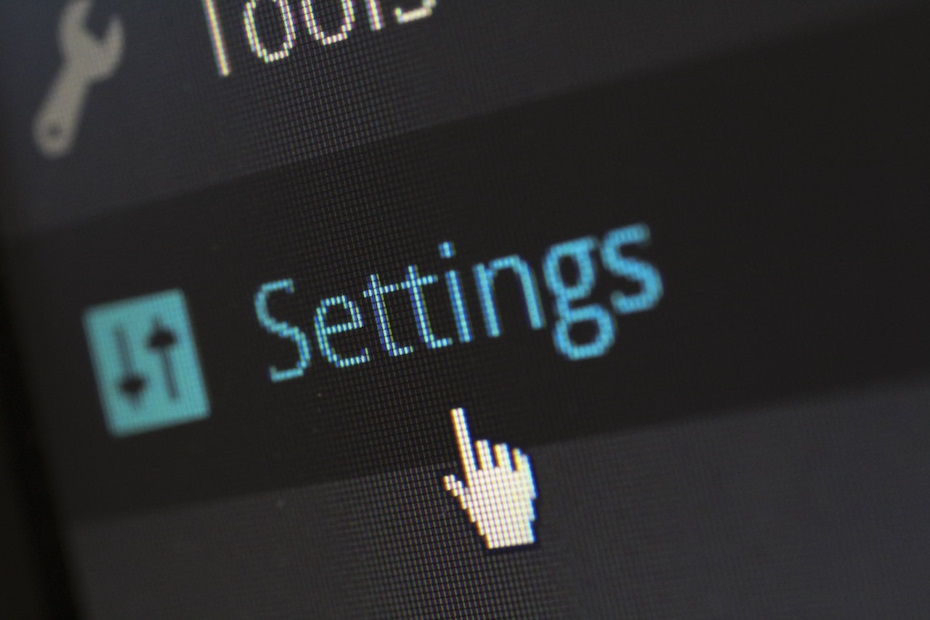Você já passou por essa situação: quando você mais precisa de uma informação, aparece aquele erro indecifrável na tela dizendo que aquele site não abre. E é sempre no momento de mais urgência.
Em informática, existem erros muito chatos de resolver (e entender), principalmente aqueles em que a mensagem de erro é estampada na tela, porém, enigmática. Um exemplo é o caso do erro chamado de DNS_PROBE_FINISHED_NXDOMAIN.
Esse erro geralmente ocorre quando o DNS (Sistema de Nomes de Domínio) não consegue resolver o endereço IP do site que você está tentando acessar. Isso significa que o domínio (o nome do site) não está registrado corretamente ou não existe. Porém, essa é uma definição formal para entender esse código de erro.
Assim sendo, pode acontecer do site estar ativo, mas, no seu PC, o site persiste em não carregar. Além disso, essa mensagem de erro é só um exemplo das muitas que podem aparecer.
Portanto, se seu site não abre, tente umas das 10 soluções, ou mais de uma, para ajudar a resolver.
- Verifique a digitação correta do endereço: Certifique-se de que você digitou corretamente o nome do site na barra de endereços do navegador. Às vezes, erros de digitação podem levar a esse erro.
- Limpe o cache DNS do seu computador: O cache DNS armazena informações temporárias sobre os endereços de sites que você visitou anteriormente. Limpar o cache DNS pode ajudar a resolver problemas de resolução de DNS. Para fazer isso, siga estas etapas:
- No Windows, abra o Prompt de Comando e digite “ipconfig /flushdns” (sem as aspas)e pressione Enter.
- No macOS ou Linux, abra o Terminal e digite “sudo killall -HUP mDNSResponder” (sem as aspas) e pressione Enter.
- Altere os servidores DNS: Às vezes, problemas com os servidores DNS do seu provedor de serviços de internet podem causar o erro. Você pode tentar alterar para servidores DNS públicos, como o Google DNS (8.8.8.8 e 8.8.4.4) ou o Cloudflare DNS (1.1.1.1 e 1.0.0.1). Para alterar os servidores DNS, siga estas etapas:
- No Windows, vá para as configurações de rede, encontre a conexão ativa, clique com o botão direito do mouse e selecione “Propriedades”. Na lista de protocolos, selecione “Protocolo de Internet versão 4 (TCP/IPv4)” e clique em “Propriedades”. Marque a opção “Usar os seguintes endereços de servidor DNS” e insira os endereços desejados. Clique em OK para salvar as alterações.
- No macOS, vá para Preferências do Sistema, clique em “Rede”, selecione a conexão ativa e clique em “Avançado”. Na guia “DNS”, clique no ícone “+” e adicione os endereços desejados. Clique em OK para salvar as alterações.
- No Linux, dependendo da distribuição, você pode editar o arquivo “/etc/resolv.conf” e adicionar os endereços de servidor DNS desejados.
- Desative temporariamente o firewall ou o software antivírus: Em alguns casos, firewalls ou software antivírus podem bloquear a resolução de DNS. Tente desativá-los temporariamente e verifique se o problema persiste.
- Reinicie seu roteador: Às vezes, o problema pode estar relacionado ao seu roteador. Tente reiniciar o roteador desligando-o, aguardando alguns segundos e ligando-o novamente.
Essas dicas já deveriam resolver, mas se ainda o site não abre, continue seguindo as dicas: - Verifique se outros dispositivos estão enfrentando o mesmo problema: Verifique se outros dispositivos conectados à mesma rede também estão enfrentando o erro DNS_PROBE_FINISHED_NXDOMAIN. Isso ajudará a determinar se o problema está relacionado ao dispositivo específico ou à rede como um todo.
- Verifique as configurações do seu roteador: Acesse as configurações do seu roteador e verifique se as configurações de DNS estão corretas. Certifique-se de que o roteador esteja configurado para obter automaticamente os servidores DNS do seu provedor de serviços de internet (configuração padrão). Você também pode tentar definir manualmente os servidores DNS fornecidos pelo seu provedor de internet.
- Verifique se o site está realmente disponível: Tente acessar outros sites para verificar se o problema está relacionado a um site específico ou se afeta todos os sites. Se outros sites carregarem normalmente, é possível que o site que você está tentando acessar esteja com problemas de conexão ou indisponível temporariamente.
- Verifique se há software malicioso: às vezes, software malicioso ou extensões do navegador podem interferir na resolução de DNS. Realize uma verificação completa do sistema com um software antivírus atualizado e verifique se há extensões suspeitas no seu navegador. Remova qualquer software ou desative extensões que não são necessárias para o momento.
- Contate seu provedor de serviços de internet: Se todas as etapas anteriores não resolverem o problema, entre em contato com o suporte técnico do seu provedor de serviços de internet. Eles poderão verificar se há problemas na rede ou no modem e fornecer assistência na solução do erro.
Bom dizer que essas são algumas sugestões de solução. As configurações de computadores e ambientes de TI têm muitas variáveis. Sendo assim, é importante saber que pode ser necessário adaptar as etapas de solução de acordo com o seu ambiente e configurações específicas dos computadores e sistemas utilizados.
Veja também: